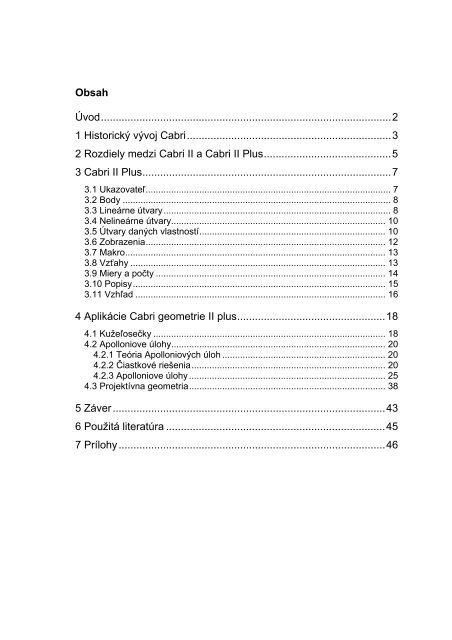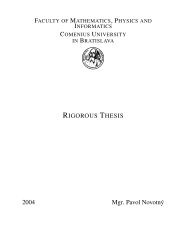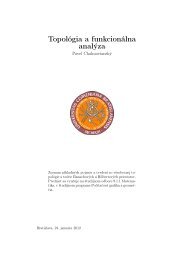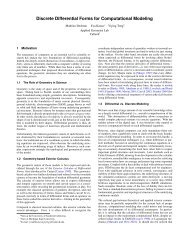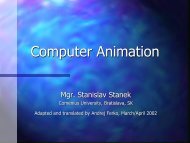You also want an ePaper? Increase the reach of your titles
YUMPU automatically turns print PDFs into web optimized ePapers that Google loves.
Obsah<br />
Úvod..................................................................................................2<br />
1 Historický vývoj Cabri.....................................................................3<br />
2 Rozdiely medzi Cabri II a Cabri II Plus...........................................5<br />
3 Cabri II Plus....................................................................................7<br />
3.1 Ukazovateľ................................................................................................ 7<br />
3.2 Body ......................................................................................................... 8<br />
3.3 Lineárne útvary......................................................................................... 8<br />
3.4 Nelineárne útvary.................................................................................... 10<br />
3.5 Útvary daných vlastností......................................................................... 10<br />
3.6 Zobrazenia.............................................................................................. 12<br />
3.7 Makro...................................................................................................... 13<br />
3.8 Vzťahy .................................................................................................... 13<br />
3.9 Miery a počty .......................................................................................... 14<br />
3.10 Popisy................................................................................................... 15<br />
3.11 Vzhľad .................................................................................................. 16<br />
4 Aplikácie Cabri geometrie II plus..................................................18<br />
4.1 Kužeľosečky ........................................................................................... 18<br />
4.2 Apolloniove úlohy.................................................................................... 20<br />
4.2.1 Teória Apolloniových úloh ................................................................ 20<br />
4.2.2 Čiastkové riešenia............................................................................ 20<br />
4.2.3 Apolloniove úlohy ............................................................................. 25<br />
4.3 Projektívna geometria............................................................................. 38<br />
5 Záver............................................................................................43<br />
6 Použitá literatúra ..........................................................................45<br />
7 Prílohy..........................................................................................46
Úvod<br />
V súčasnosti sa do popredia dostáva moderná technika, výkonnejšie<br />
počítače a grafické kalkulátory, ktoré majú množstvo funkcií a možnosť<br />
komunikovať s počítačmi. Majú nám uľahčiť život aj štúdium. Je veľmi<br />
jednoduché naučiť sa s nimi pracovať a používať ich v bežnom živote. Jedným<br />
z programov je didaktický geometrický softvér Cabri geometria II Plus (ďalej len<br />
Cabri).<br />
Stretávame sa s tým, že zadanie problému vyzerá veľmi jednoducho.<br />
Komplikácie nastávajú keď chceme narysovať riešenie a zvlášť, keď chceme<br />
zobraziť všetky možnosti. Potrebujeme nájsť krajné riešenia, chceme vykresliť<br />
veľké množstvo bodov, alebo pri zmene voliteľných útvarov chceme sledovať, či<br />
požadované vlastnosti sú splnené. Často je prekážkou presnosť rysovania,<br />
alebo zdĺhavosť procesu. Pokiaľ chceme zmeniť aj keď len jeden údaj musíme<br />
konštruovať celé riešenie znovu. Potrebujeme taký program, v ktorom keď<br />
zmeníme jeden parameter konštrukcia sa sama prekreslí so vzťahmi, ktoré<br />
v nej platia. Túto možnosť nám dáva Cabri geometria. Je výhodné mať softvér<br />
na takéto zobrazovanie, no keď s ním nepracujeme pravidelne, množstvo jeho<br />
funkcií nám môže spôsobiť komplikácie. Pokiaľ sa potrebujeme rýchlo a presne<br />
orientovať v pracovnom prostredí potrebujeme manuál, alebo podobnú<br />
pomôcku, ktorá by urýchlila našu prácu. Vytvorenie príručky bol preto aj jeden<br />
z cieľov tejto práce. Ikonky na tlačidlách názorne zobrazujú aká je funkcia<br />
daného tlačidla, ale bolo potrebné aj opísať vstupné parametre, aby všetko<br />
fungovalo a nedochádzalo k nežiaducim výsledkom.<br />
Druhým cieľom bolo ukázať aplikácie Cabri. Je to grafický softvér, ktorý<br />
umožňuje veľmi prehľadné konštrukcie zvolených problémov. Aj keď Cabri<br />
nerieši zadanú úlohu, výrazne uľahčuje zobrazovanie a experimentovanie. Ak<br />
máme dané vzťahy medzi útvarmi, sú tieto zachovávané počas celej práce<br />
s danou úlohou.<br />
2
1 Historický vývoj Cabri<br />
Keď v roku 1980 vznikol prvý grafický počítač umožňujúci užívateľovi<br />
dynamicky znázorňovať a manipulovať s geometrickými útvarmi bolo už len<br />
otázkou času, kedy sa objaví niekto, kto by začal s touto vymoženosťou<br />
pracovať a rozvíjať ju ďalej. Taký človek sa objavil vo Francúzsku. Jean-Marie<br />
Laborde, programátor, matematik a výskumník v oblasti diskrétnej matematiky<br />
sa rozhodol, že je potrebné vytvoriť akúsi knihu geometrie „Cabri-géomètre“ kde<br />
slovo CABRI vychádza z prvých písmen slov "CAhier de BRouillon Interactif" 1 ,<br />
ktorá umožní užívateľovi skúmať vlastnosti geometrických objektov a ich<br />
vzťahov. Spolu s Jean-Marie Laborde-om sa na príprave softvéru podieľali aj<br />
Philippe Cayet, Yves Baulac, Franck Bellemain a ich študenti. Cabri Geometria<br />
bola spoločnosťou Apple ocenená ako najlepší výučbový softvér. Na čo vlastne<br />
Cabri slúži:<br />
• na rýchle a presné rysovanie geometrických konštrukcií,<br />
• obsahuje nástroje pohybu, umožňujúce manipuláciu s hotovou<br />
konštrukciou,<br />
• dokáže merať vzdialenosti a čísla opäť v konštrukciách používať,<br />
• obsahuje nástroje pre analytickú geometriu,<br />
• nástroj na experimentovanie a overovanie hypotéz.<br />
V deväťdesiatych rokoch prichádza nová generácia Cabri II, ktorá sa<br />
neskôr vyvinula do Cabri II Plus. Táto verzia bola o niečo zložitejšia a mala<br />
výrazne viac nástrojov a možností upravovania jednotlivých útvarov. V tom<br />
istom roku bol vyvinutý aj softvér Cabri Junior, vytvorený pre grafické<br />
kalkulátory. V roku 2004 vznikla úplne nová cesta Cabri a to Cabri 3D. Toto<br />
grafické prostredie je vytvorené na riešenie stereometrických úloh, zatiaľ čo<br />
doteraz Cabri riešilo prevažne planimetrické úlohy.<br />
1 Cahier de brouillon Interactif- v doslovnom preklade znamená zošit interaktívnych náčrtkov<br />
3
Stručný prehľad histórie<br />
1980 Prvý Apple “Macintosh” graficky počítač umožňujúci užívateľovi<br />
dynamicky znázorňovať a manipulovať s geometrickými útvarmi.<br />
1985 Vzniká Cabri geometria.<br />
1988 Apple ocenil Cabri Geometri ako “Najlepší výučbový softvér”<br />
1989 Cabri geometria je dostupná na francúzskom trhu s podporou<br />
francúzskeho ministerstva vzdelávania a ďalej v mnohých krajinách<br />
verzie pre MacOS alebo DOS.<br />
1990-1996 Vzniká nová generácia Cabri geometrie Cabri II.<br />
1996 Špeciálna verzia softvéru je zabudovaná do Texas Instruments<br />
grafického kalkulátora TI-92.<br />
2000 Spoločnosť Cabrilog je založená Jean-Marie Laborde-om, výskumníkom<br />
a riaditeľom národného centra pre vedecký výskum a univerzitou<br />
Josepha Fourier-a v Grenóbli vo Francúzsku spolu s Maxom Marcadetom,<br />
ktorý má 33 ročné skúsenosti s prácou v IBM a je vedúcim Malého<br />
a stredného podnikania a priemyslu.<br />
Riaditeľom Cabrilog-u je Jean-Marie Labodre, ktorý vedie výskum<br />
a vývoj, zatiaľ čo Max Marcadet je zodpovedný za financie.<br />
2003 Na začiatku roka je dostupná nová verzia Cabri geometrie: Cabri<br />
Geometry II Plus, ktorú nasleduje nový geometrický softvér: Cabri<br />
Junior pre grafické kalkulátory TI83 and TI84.<br />
2004 V septembri na konferencii Cabriworld v Ríme Jean-Marie Laborde<br />
prezentuje Cabri Geometry II plus pre systém MacOS X a v tom istom<br />
čase úplne nový produkt Cabri 3D. [1]<br />
4
2 Rozdiely medzi Cabri II a Cabri II Plus<br />
Obrázky<br />
Výkresy, ukladané ako obrázky s príponou FIG vytvorené v Cabri II je<br />
možné v Cabri II Plus otvoriť a ďalej s nimi pracovať. Opačný proces nie je<br />
možný, vzhľadom na niektoré nové nástroje, ktoré sa v novej verzii nachádzajú.<br />
Postup konštrukcie<br />
Zmenil sa aj názov nástroja na zápis postupu konštrukcie, zatiaľ čo<br />
v Cabri II sa tento nástroj nazýva História vo verzii Cabri II Plus sa nástroj<br />
nazýva Prehrať konštrukciu. Okrem zmeny názvu pribudla nová možnosť<br />
krokovania postupu, ktorou je možné vypnúť a zapnúť detailné krokovanie<br />
makra. V staršej verzii táto možnosť nebola. V Cabri II bolo detailné krokovanie<br />
makier automatické, čo malo za následok, že konštrukcie s využitím makier sa<br />
zobrazovali príliš detailne a postup konštrukcie sa stával neprehľadný.<br />
Množina bodov danej vlastnosti<br />
V Cabri II nie je množina bodov danej vlastnosti rovnocenným objektom<br />
so štandardnými objektmi a preto ju niektoré nástroje nepovoľujú ako<br />
parameter. Toto sa v Cabri II Plus zmenilo a je možné mimo iného vytvoriť<br />
napríklad priesečník množiny bodov danej vlastnosti s iným objektom.<br />
Podobné je to pri používaní nástroja Súradnice a rovnice. Keď máme<br />
zobrazenú súradnicovú sústavu, v Cabri II nebolo možné zistiť rovnice<br />
vzniknutého objektu, aj keď tento mohol byť priamka, či kružnica. V Cabri II Plus<br />
je tento problém vyriešený a rovnice vzniknutej množiny sa dajú jednoducho<br />
zobraziť.<br />
Výrazy<br />
Tento nástroj je nový v Cabri II Plus. Výraz vkladáme na plochu pomocou<br />
klávesnice a nástroja Výraz. Tento sa skladá z číselných konštánt, jedno-<br />
5
písmenných premenných a operačných znamienok, podľa bežných pravidiel<br />
zapisovania. Ďalej máme dve možnosti ako s výrazom pracovať. Použijeme<br />
nástroj Použi výraz<br />
• môžeme vyčísliť hodnotu výrazu, keď za jednotlivé premenné zvolíme<br />
čísla zadané nástrojom Číselná hodnota. Výsledok môžeme umiestniť na<br />
plochu a pri zmene hodnôt dosadených za premenné, ako aj pri editácii<br />
výrazu sa jeho výsledná hodnota automaticky prepočítava.<br />
• pokiaľ pracujeme len s jednou premennou x je možné vykresliť graf a to<br />
kliknutím na výraz a následne na súradnicovú os x.<br />
Farby<br />
V Cabri II Plus je možnosť využiť 41 farieb z palety. Významným<br />
rozšírením množstva farieb je možnosť voliť ich zloženie numericky pomocou<br />
troch čísel, kde tieto sú postupne červená, zelená a modrá zložka. Čísla, ktoré<br />
v tomto prípade dosadzujeme za jednotlivé zložky berieme z plochy. Toto dáva<br />
možnosť s farbami experimentovať.<br />
Dôležitou vlastnosťou je aj možnosť zvoliť si priehľadnosť či<br />
nepriehľadnosť výplne objektov. A následne určiť, ktorý útvar bude navrchu.<br />
Skrátené priamky<br />
V Cabri II Plus existuje okrem bežného nástroja Skry/Ukáž možnosť<br />
zobraziť len tú časť priamky, ktorá je použitá v konštrukcii a „koncové“<br />
polpriamky skryť.<br />
Text<br />
Editor textu je tiež zmenený. Máme možnosť v textovom okienku<br />
kombinovať rôzne typy písma ako aj jeho farbu veľkosť a ostatné vlastnosti.<br />
Pomenovania objektov<br />
V Cabri II Plus je možné pomenovať všetky objekty a môžeme pri<br />
popisoch používať aj horný a dolný index, čo je v geometrii veľmi výhodné. [2]<br />
6
3 Cabri II Plus<br />
Prostredie Cabri II Plus hneď po spustení programu:<br />
3.1 Ukazovateľ<br />
a) Ukazovateľ – pohybom myši ovládame kurzor, ak sme v blízkosti nejakého<br />
útvaru, kurzor sa mení na „ukazovák“, a text hlási druh útvaru. Kliknutím<br />
označujeme útvary, ktorými chceme ďalej manipulovať – pohybovať nimi, meniť<br />
ich veľkosť a tvar, vymazať ich.<br />
7
3.2 Body<br />
a) Bod – kliknutím umiestnime na výkres bod. Pokiaľ klikneme na už zobrazený<br />
útvar automaticky sa bod stáva bodom na útvare a nie je možné s ním<br />
pohybovať po celej ploche.<br />
b) Bod na útvare – kliknutím na útvar umiestnime na ňom bod, ktorý sa môže<br />
pohybovať len po danom útvare – priamka, úsečka, trojuholník, kruh a pod.<br />
c) Priesečník(y) – kliknutím myši umiestnime bod ako priesečník už<br />
narysovaných útvarov.<br />
3.3 Lineárne útvary<br />
a) Priamka – je daná dvoma bodmi, preto ju narysujeme kliknutím na dva body<br />
výkresu. Prvý bod sa zobrazí. Následne sa ukáže priamka a je možné ju<br />
vidieť v závislosti na pohybe myšou. Po druhom kliknutí ostáva priamka na<br />
mieste a druhý bod priamky sa nezobrazí. S priamkou je možné ďalej<br />
manipulovať a to dvoma spôsobmi:<br />
1. “uchopením“ zobrazeného bodu sa priamka presunie a dostaneme<br />
priamku rovnobežnú s pôvodnou,<br />
8
2. “uchopením“ ľubovoľného iného bodu, v tomto prípade sa priamka otáča<br />
okolo zobrazeného bodu<br />
b) Úsečka – určíme ju dvoma krajnými bodmi. “Uchopením“ krajného bodu<br />
môžeme meniť veľkosť úsečky. Ak chceme úsečku iba premiestniť<br />
“uchopíme“ niektorý z vnútorných bodov.<br />
c) Polpriamka – je daná dvoma bodmi, pričom druhý bod je vnútorným bodom<br />
polpriamky. Ďalej platia tie isté pravidlá ako pri priamke. Teda druhý bod sa<br />
nezobrazuje a aj pohyb je zabezpečený ako v prípade priamky.<br />
d) Vektor – určíme ho dvoma krajnými bodmi, pričom orientácia vektora je od<br />
prvého bodu k druhému. Pravidlá manipulácie s vektorom sú totožné<br />
s pravidlami manipulácie s úsečkou.<br />
e) Trojuholník – je určený tromi bodmi. Pohybom vrcholov sa dá meniť dĺžka<br />
strán a veľkosti vnútorných uhlov. Pohybom vnútorných bodov jednotlivých<br />
strán môžeme pohybovať celým trojuholníkom, bez toho aby sme menili<br />
dĺžky strán, alebo veľkosti vnútorných uhlov. Pozor treba dávať na to, že<br />
jednotlivé strany sa nesprávajú ako úsečky. Pokiaľ chceme zmerať dĺžky<br />
jednotlivých strán musíme zadávať vzdialenosť vrcholov. V opačnom<br />
prípade, kliknútím na vnútorné body strán, dostaneme obvod trojuholníka.<br />
f) n – uholník – určíme ho n+1 kliknutiami, n bodov umiestnime na výkres a<br />
nakoniec klikneme na prvý bod, n – uholník je tým určený. Manipulácia s n-<br />
uholníkom je totožná s manipuláciou s trojuholníkom.<br />
g) Pravidelný n – uholník – prvý bod určí stred kružnice, druhý, polomer<br />
kružnice opísanej pravidelnému n – uholníku, tretím bodom volíme počet<br />
vrcholov n – uholníka. Maximálny počet je 30. Týmto nástrojom môžeme<br />
tvoriť aj hviezdy. Pri ich zadávaní sa zobrazí číslo v tvare x/y, kde x je počet<br />
cípov a y počet cípov medzi základným vrcholom a vrcholom novo zadaným.<br />
9
3.4 Nelineárne útvary<br />
a) Kružnica – je daná stredom a bodom na obvode kružnice, ktorý vytýči<br />
polomer. Určujúci bod na obvode kružnice sa nezobrazuje. “Uchopením“ za<br />
ľubovoľný bod kružnice môžeme meniť jej polomer. Pohybom stredu<br />
presúvame kružnicu bez toho aby sme menili jej polomer.<br />
b) Oblúk – je daný troma bodmi: krajným, vnútorným a druhým krajným bodom.<br />
Pohyb ako u väčšiny objektov, vyznačenými bodmi meníme polomer<br />
a krivosť. Ľubovoľným bodom útvaru môžeme celý útvar presunúť.<br />
c) Kužeľosečka – je daná piatimi bodmi. Podľa umiestnenia bodov dostávame<br />
elipsu, parabolu, alebo hyperbolu.<br />
3.5 Útvary daných vlastností<br />
a) Kolmica – zobrazí priamku kolmú na danú priamku prechádzajúcu daným<br />
bodom. Body nemusia do tej doby existovať a môžeme ich získať kliknutím<br />
na plochu, alebo na iný objekt. Pokiaľ umiestnime bod na objekt stáva sa<br />
10
tento bodom na útvare a nie je možné s ním pohybovať po celej ploche.<br />
Zároveň dostávame závislosť kolmice od smeru priamky. Keď pôvodnú<br />
priamku pootočíme automaticky sa otočí aj kolmica.<br />
b) Rovnobežka – zobrazí priamku rovnobežnú s danou priamkou, ktorá<br />
prechádza daným bodom. Podobne, ako pri kolmici body môžu a nemusia do<br />
tej doby existovať a priamo ich môžeme voliť a ploche, či na útvare. Platí aj<br />
pravidlo dynamickej práce pri presúvaní závislých útvarov.<br />
c) Stred – tento nástroj môžeme používať dvoma spôsobmi:<br />
1. kliknutím na úsečku zobrazí jej stred,<br />
2. kliknutím na dva rôzne body nájde ich stred.<br />
d) Kolmica prechádzajúca stredom – kliknutím na úsečku, alebo dva rôzne<br />
body zobrazí kolmicu na úsečku, resp. na spojnicu daných bodov.<br />
e) Os uhla – nájde os uhla, ktorý určíme kliknutím na bod na ramene, vrchol<br />
uhla a bod na druhom ramene.<br />
f) Súčet vektorov – zobrazí súčet dvoch daných vektorov. Je potrebné zadať<br />
oba vektory a potom počiatočný bod nového vektora. Samozrejme sa<br />
zmenou určujúcich vektorov mení aj výsledný vektor.<br />
g) Kružnica s polomerom – narysuje kružnicu, ktorá je daná stredom a polomerom.<br />
Polomer môžeme určiť dvoma spôsobmi:<br />
1. veľkosť danej úsečky, teda klikneme na bod a úsečku,<br />
2. číselná hodnota, alebo ľubovoľný výpočet. V tomto prípade klikneme na<br />
bod a na číslo.<br />
h) Bod vo vzdialenosti – zobrazí bod, ktorý má od bodu na útvare danú<br />
vzdialenosť zadanú ako číselná hodnota, alebo výpočet výrazu.<br />
i) Množina bodov (útvarov) danej vlastnosti – zostrojí množinu bodov<br />
definovanú pohybom bodu po danom útvare.<br />
11
3.6 Zobrazenia<br />
a) Osová súmernosť – zobrazí obraz útvaru symetrického podľa priamky,<br />
polpriamky, úsečky, vektora, alebo strany n-uholníka. Treba kliknúť najprv na<br />
vybranú os súmernosti a následne na útvar, ktorý chceme zobraziť.<br />
b) Stredová súmernosť – zobrazí obraz útvaru otočeného o 180° okolo<br />
daného stredu súmernosti. Treba kliknúť na útvar, ktorý chceme zobraziť<br />
a následne na stred súmernosti.<br />
c) Posunutie – zobrazí obraz útvaru posunutého o daný vektor. Treba kliknúť<br />
najprv na útvar, ktorý chceme zobraziť a následne na vektor posunutia.<br />
d) Otočenie – zobrazí obraz útvaru otočeného okolo daného stredu otáčania<br />
o uhol zadaný číselnou hodnotou, alebo trojicou bodov v poradí, rameno<br />
uhla, vrchol uhla, druhé rameno uhla.<br />
e) Rovnoľahlosť – zobrazí obraz útvaru v rovnoľahlosti, vzhľadom na daný bod<br />
a koeficient. Treba kliknúť na útvar, ktorý chceme zobraziť, následne na stred<br />
rovnoľahlosti a nakoniec na koeficient zadaný číselnou hodnotou.<br />
f) Inverzia – zobrazí obraz útvaru v inverzii. Inverzia je definovaná kružnicou a<br />
vzorom. Najprv treba kliknúť na kružnicu a potom na bod, ktorý chceme<br />
zobrazovať.<br />
12
3.7 Makro<br />
a) Počiatočný útvar(y) – týmto nástrojom definujeme vstupný útvar, alebo<br />
útvary potrebné na definovanie a použitie makra.<br />
b) Výsledný útvar(y) – týmto nástrojom definujeme výstupný útvar, alebo<br />
útvary potrebné na definovanie makra.<br />
c) Definuj makro... – týmto nástrojom definujeme makro, keď už máme zadané<br />
vstupný a výstupný útvar. Zobrazí sa nám okienko, v ktorom si môžeme<br />
zvoliť ikonu nového makra ako aj popis v prípade, že by sme nevedeli aký je<br />
na makro potrebný vstup. Máme možnosť si makro uložiť do súboru<br />
a používať ho aj pri novom otvorení Cabri.<br />
3.8 Vzťahy<br />
Pri všetkých nástrojoch platí:<br />
1) odpoveď sa zobrazuje ako oznamovacia veta v okienku, ktoré je potrebné<br />
umiestniť na plochu,<br />
2) odpoveď sa dynamicky mení podľa toho ako s bodmi pohybujeme.<br />
a) Kolineárny? – zistí či dané body sú, alebo nie sú kolineárne (ležia na jednej<br />
priamke).<br />
13
) Rovnobežný? – zistí, či dva útvary (priamka, polpriamka, úsečka, vektor,<br />
strany n-uholníka) sú rovnobežné.<br />
c) Kolmý? – zistí, či dva útvary ( priamka, polpriamka, úsečka, vektor, strany<br />
n-uholníka) sú kolmé.<br />
d) Rovnako vzdialený? – zistí, či je jeden bod rovnako vzdialený od ďalších<br />
dvoch bodov. Prvý zadávame bod, o ktorom chceme zistiť, či je rovnako<br />
vzdialený od bodov a následne tie dva body o ktoré sa jedná.<br />
e) Leží na útvare? – zistí či bod leží na danom útvare.<br />
3.9 Miery a počty<br />
a) Vzdialenosť alebo dĺžka – meria dĺžku úsečky, alebo vzdialenosť dvoch<br />
zadaných bodov.<br />
b) Plocha – meria obsah danej plochy, mnohouholník, trojuholník, kruh.<br />
Problém je keď máme trojuholník zadaný troma úsečkami, vtedy Cabri tento<br />
útvar nevníma ako trojuholník, ale ako tri úsečky.<br />
c) Smernica – odmeria smernicu priamky, úsečky, polpriamky, alebo vektora.<br />
d) Veľkosť uhla – odmeria veľkosť uhla daného tromi bodmi, pričom vrchol<br />
uhla je druhý zadaný bod.<br />
e) Súradnice a rovnice – zobrazí súradnice bodu, alebo rovnicu priamky,<br />
kružnice, alebo kužeľosečky. Pokiaľ máme definovanú vlastnú súradnicovú<br />
sústavu, zobrazí rovnicu objektu v danej sústave.<br />
14
f) Kalkulačka – vypočíta zadaný výraz, ktorý môže obsahovať okrem iného aj<br />
čísla a výpočty z plochy.<br />
g) Použi výraz – vypočíta výsledok výrazu, kliknutím na výraz a následne na<br />
jednotlivé hodnoty. Pokiaľ výraz obsahuje len jednu premennú, kliknutím na<br />
výraz a x-ovú os zobrazí príslušnú krivku.<br />
h) Tabuľka – vytvorí tabuľku zo zmeraných hodnôt, či už výpočtov, alebo<br />
súradníc.<br />
3.10 Popisy<br />
a) Pomenovanie – kliknutím na útvar sa otvorí textové okienko na pomenovanie<br />
útvaru. Podľa farby útvaru sa farbí aj pomenovanie. Pokiaľ však neskôr<br />
farbu útvaru zmeníme pomenovanie ostáva s pôvodnou farbou.<br />
b) Text – na plochu je potrebné umiestniť textové pole, do ktorého je možné<br />
voľne písať. Môžeme ho podfarbiť príkazom Vyplň farbou... a farbu textu<br />
meníme pomocou príkazu Farba textu...<br />
c) Číselná hodnota – umiestnime na plochu číslo, ktorého hodnotu môžeme<br />
meniť. Je možné používať desatinné čísla. Zapisujeme ich pomocou bodky.<br />
d) Výraz – do textového poľa môžeme zapísať výraz, do ktorého môžeme za<br />
jednotlivé premenné dosádzať číselné hodnoty, ktoré môžeme plynule meniť.<br />
e) Označenie uhla – označí uhol oblúčikom. Poradie v ktorom je potrebné<br />
zadať jednotlivé údaje: jedno rameno, vrchol uhla, druhé rameno.<br />
15
f) Pevný / Voľný – umožňuje “prišpendliť“ body na plochu aby s nimi nebolo<br />
možné pohybovať.<br />
g) Stopu zapni/vypni – zapne kreslenie a v prípade, že daným útvarom<br />
pohybujeme zobrazuje sa dráha pohybu. Stopu aktivujeme tým, že klikneme<br />
na útvar.<br />
h) Animácia – pružina, ktorá umožňuje posunutie, alebo otočenie útvaru<br />
v závislosti na smere a na útvare, po ktorom sa má posúvať. Na aktiváciu je<br />
potrebné kliknúť na útvar, nepustiť a natiahnuť pružinu do opačného smeru,<br />
než chceme aby sa objekt pohol.<br />
i) Paralelná animácia – umožňuje umiestnenie viacerých pružín zároveň.<br />
Enter–om potom všetky naraz spustíme.<br />
3.11 Vzhľad<br />
a) Skry/Ukáž – umožňuje skrytie a znovu zobrazenie pomocných útvarov,<br />
alebo útvarov, ktoré nie je potrebné vidieť.<br />
b) Farba... – paleta 41 farieb, meníme farbu útvarov. Neplatí na text.<br />
c) Vyplň farbou... – vyplní vnútro tabuľky, textu, kružnice alebo n-uholníka.<br />
d) Farba textu... – zmení farbu textu.<br />
16
e) Hrúbka – zmení hrúbku čiar útvaru. Máme možnosť vybrať tri rôzne hrúbky.<br />
f) Bodkovanie – zmení čiarový vzor útvaru. Máme tri rôzne možnosti.<br />
g) Zmeň vzhľad – objaví sa okienko v ktorom máme viac možností. Môžeme<br />
meniť vzhľad bodu, označenia uhla aj priamok, keď nepotrebné časti priamok<br />
skryje. Tieto atribúty sa dajú meniť aj pomocou klávesy F9, keď sa nám<br />
ukážu ako ikony na ľavej strane plochy.<br />
h) Ukáž súradnice – zobrazí karteziánsku súradnicovú sústavu. Pokiaľ je táto<br />
už zobrazená mení sa nástroj na Skry súradnice.<br />
i) Nové súradnice – umožní definovať vlastné súradnice pomocou troch bodov.<br />
Prvý umiestňujeme stred novej sústavy, následne os x a os y.<br />
j) Definuj mriežku – umiestni mriežku podľa súradnicových osí. Zobrazíme ju<br />
kliknutím na x-ovú os.<br />
17
4 Aplikácie Cabri geometrie II plus<br />
4.1 Kužeľosečky<br />
Veta: Body súmerne združené s jedným ohniskom podľa dotyčníc elipsy, tvoria<br />
kružnicu so stredom v druhom ohnisku a polomerom rovnajúcim sa dĺžke<br />
hlavnej osi elipsy. Táto kružnica sa nazýva riadiaca kružnica elipsy. [4]<br />
Aplikovaním vety je ľahké v Cabri elipsu zobraziť, ako množinu bodov<br />
danej vlastnosti (obr. 1), alebo pomocou animácie (obr. 2). Výhody práce<br />
s množinou daných vlastností je ten, že množina sa priamo prekresľuje, zatiaľ<br />
čo keď pracujeme s animáciou musíme najprv zmeniť parameter a potom<br />
spustiť animáciu nanovo. Pri animácii však získavame presnejšie obrázky, čo<br />
môže byť dôležité obzvlášť pri práci v limitných prípadoch.<br />
Keďže Cabri je dynamický softvér môžeme po vykreslení kužeľosečiek<br />
experimentovať. Uchopením kružnice môžeme meniť jej polomer a sledovať<br />
pritom, ako sa mení elipsa aj jej dotyčnice. Toto isté môžeme pozorovať pri<br />
zmene vzdialenosti ohnísk. Keďže voľným ohniskom môžeme hýbať v celom<br />
priestore kruhu, neobmedzuje nás, že obvykle zobrazujeme hlavnú os<br />
vodorovne. V prípade, že presne určíme 5 bodov tejto kužeľosečky môžeme<br />
vypísať rovnicu príkazom Súradnice a rovnice a pohybom sledovať zmeny<br />
jednotlivých parametrov.<br />
obr. 1 obr. 2<br />
18
Postup konštrukcie elipsy (obr.1):<br />
1. Najprv zostrojíme ľubovoľný Bod na útvare na riadiacej kružnici.<br />
2. Pomocou nástroja Kolmica prechádzajúca stredom zostrojíme priamku,<br />
označíme ohnisko, ktoré nie je stredom riadiacej kružnice a zvolený bod<br />
na riadiacej kružnici. Táto priamka je dotyčnicou elipsy.<br />
3. Použitím Množiny bodov danej vlastnosti, kliknutím na vytvorenú<br />
dotyčnicu a na bod na kružnici program vykreslí 60 dotyčníc (množstvo<br />
vykreslených dotyčníc je možné nastaviť).<br />
Keď voľným ohniskom vyjdeme za hranice riadiacej kružnice prestáva<br />
platiť, že vzdialenosť ohnísk je menšia ako zadaná konštanta 2a, teda dĺžka<br />
hlavnej osi. A podľa definície dostávame hyperbolu zobrazenú, ako množina<br />
bodov danej vlastnosti (obr. 3), alebo pomocou animácie (obr. 4).<br />
obr. 3<br />
obr.4<br />
Rovnako ako pri elipse aj pri parabole platí podobná veta, s tou<br />
obmenou, že riadiaca kružnica sa zmení na riadiacu priamku. Tento prípad je<br />
tiež možné zobraziť, ako množinu bodov danej vlastnosti (obr. 5) alebo<br />
animáciou (obr. 6).<br />
obr. 5 obr. 6<br />
19
4.2 Apolloniove úlohy<br />
4.2.1 Teória Apolloniových úloh<br />
Apolloniova úloha "Zostrojte kružnicu dotýkajúcu sa daných troch<br />
geometrických útvarov z útvarov bod, priamka, kružnica." (v tej istej<br />
rovine), pričom „dotyk s bodom“ znamená incidenciu, má svoje meno podľa<br />
gréckeho geometra Apollonia z Pergy (262 – 200 p. n. l.). Najjednoduchšie<br />
prípady nastanú, keď sú dané tri body, alebo tri priamky. Tieto prípady vyriešil<br />
už Euklides. Apollonius vyriešil všetky ostatné prípady s výnimkou prípadu troch<br />
kružníc v diele "O dotykoch". Bola to dvojzväzková práca, ktorá sa bohužiaľ<br />
nedochovala, ale zmienil sa o nej Pappos okolo roku 320. Nevieme teda<br />
povedať, akým spôsobom Apollonius úlohy riešil. Vieme, že najprv formuloval<br />
úlohu pre tri zadané kružnice, neskôr boli tieto kružnice postupne nahradené<br />
bodom (kružnica s nulovým polomerom) a priamkou (kružnica s nekonečne<br />
veľkým polomerom). Prípad s tromi zadanými kružnicami vyriešil ako prvý F.<br />
Viéte v spise Apollonius Gallus v roku 1600. V riešení použil stredy<br />
rovnoľahlosti troch kružníc. [5] [6]<br />
Počet riešení Apolloniových úloh závisí od vzájomnej polohy vstupujúcich<br />
útvarov a ich vlastností. Podľa toho môžeme mať 0 – 8 a v niektorých prípadoch<br />
nekonečne veľa riešení riešení.<br />
4.2.2 Čiastkové riešenia<br />
Niektoré úlohy budú ku svojmu riešeniu potrebovať čiastkové riešenia,<br />
ktoré keď spojíme dostaneme komplexné riešenie celej úlohy. Keby sme riešili<br />
toto zadanie bežnou metódou na papier, pravdepodobne by nám to trvalo dlho<br />
a výsledný obrázok, by vzhľadom na množstvo konštrukcií, ktoré sú nutné<br />
k riešeniu nemusel byť dostatočne prehľadný. S Cabri je riešenie tejto úlohy<br />
otázkou niekoľko málo minút. Pričom konštrukcia je prehľadná, pretože<br />
priamky, ktoré nepotrebujeme vidieť je možné skryť a v prípade potreby znovu<br />
ukázať.<br />
20
Zadanie: Zostrojte množinu stredov kružníc, ktoré sa dotýkajú kružnice k a<br />
prechádzajú bodom B.<br />
Rozbor: Záleží od polohy bodu B vzhľadom na kružnicu k.<br />
1. bod B je vnútorným bodom kružnice k – výsledná množina bodov je<br />
elipsa,<br />
2. bod B je vonkajším bodom kružnice k – výsledná množina bodov je<br />
hyperbola,<br />
3. bod B patrí kružnici k – výsledná množina je priamka.<br />
Riešenie:<br />
1. Postup konštrukcie:<br />
1. Zvolíme ľubovoľný bod na<br />
kružnici k pomocou nástroja<br />
Bod na útvare. Tento musí<br />
patriť hľadanej kružnici. Je to jej<br />
dotykový bod.<br />
2. Použijeme nástroj Kolmica<br />
prechádzajúca stredom. Medzi<br />
bodom B a voleným bodom na<br />
kružnici. Na tejto osi leží aj<br />
stred hľadanej kružnice.<br />
3. Nástrojom Úsečka zostrojíme spojnicu dotykového bodu a stredu.<br />
4. Priesečník osi a úsečky je hľadaný stred kružnice.<br />
5. Použijeme nástroj Množina bodov danej vlastnosti, kliknutím na<br />
priesečník, teda stred hľadanej kružnice a následným kliknutí na bod na<br />
kružnici k dostaneme Množinu stredov všetkých kružníc, ktoré sa<br />
dotýkajú kružnice k a prechádzajú bodom B. Táto množina sa nazýva<br />
elipsa.<br />
21
2. Postup konštrukcie:<br />
1. Nástrojom Bod na útvare<br />
zvolíme ľubovoľný bod na<br />
kružnici k.<br />
2. Použijeme nástroj Kolmica<br />
prechádzajúca stredom.<br />
Medzi bodom B a voleným<br />
bodom na kružnici. Na<br />
tejto osi leží aj stred<br />
hľadanej kružnice.<br />
3. Nástrojom Priamka zostrojíme spojnicu dotykového bodu a stredu.<br />
4. Priesečník osi a priamky je hľadaný stred kružnice.<br />
5. Použijeme nástroj Množina bodov danej vlastnosti, kliknutím na<br />
priesečník, teda stred hľadanej kružnice a následným kliknutí na bod na<br />
kružnici k dostaneme Množinu stredov všetkých kružníc, ktoré sa<br />
dotýkajú kružnice k a prechádzajú bodom B. Táto množina sa nazýva<br />
hyperbola.<br />
3. Postup konštrukcie:<br />
1. Pomocou nástroja Priamka spojíme<br />
stred kružnice k a bod B. Množina<br />
všetkých stredov kružníc je incidentná<br />
práve s touto priamkou.<br />
22
Zadanie: Zostrojte množinu stredov kružníc, ktoré sa dotýkajú priamky p a<br />
prechádzajú bodom B.<br />
Rozbor: Záleží od polohy bodu B vzhľadom na priamku p.<br />
1. bod B je rôzny od priamky p – výsledná množina bodov je parabola,<br />
2. bod B je incidentný s priamkou p – výsledná množina bodov je priamka.<br />
Riešenie:<br />
1. Postup konštrukcie:<br />
1. Pomocou nástroja Bod na útvare<br />
zostrojíme ľubovoľný bod na<br />
priamke p.<br />
2. Nástrojom Kolmica prechádzajúca<br />
stredom vytvoríme kolmicu medzi<br />
bodom B a nami zvoleným bodom<br />
na priamke.<br />
3. Vytvoríme kolmicu na priamku p<br />
prechádzajúcu zvoleným bodom.<br />
4. Nástrojom Priesečník zvýrazníme priesečník oboch kolmíc.<br />
5. Pomocou Množiny bodov danej vlastnosti zobrazíme množinu stredov<br />
kružníc, ktoré prechádzajú daným bodom B a dotýkajú sa priamky p.<br />
2. Postup konštrukcie:<br />
1. Pomocou nástroja Kolmica zostrojíme priamku<br />
kolmú na priamku p a prechádzajúcu bodom<br />
B. Tým získame množinu stredov kružníc,<br />
dotýkajúcich sa priamky p a prechádzajúcich<br />
bodom B.<br />
23
Zadanie: Zostrojte kružnicu, ktorá sa dotýka daných troch kružníc, z ktorých<br />
dve sú sústredné.<br />
Rozbor:<br />
Ak sa má hľadaná kružnica dotýkať sústredných kružníc je množina<br />
stredov všetkých takých kružníc sústredná kružnice m, resp. m´.<br />
Pokiaľ sa má dotýkať aj tretej kružnice platí, že stredy kružníc sa<br />
nachádzajú na kružniciach so stredom S 3 a polomer je vypočítaný<br />
podľa vzťahu n 1 , n 2 , resp. n´1, n´2.<br />
Riešenie: Postup konštrukcie<br />
1. Nástrojom Vzdialenosť alebo dĺžka zmeriame polomery všetkých zadaných<br />
kružníc.<br />
2. Použijeme nástroj Výraz a zadáme výrazy pre m, m´,n 1 , n´1, n 2 , n´2<br />
3. Nástrojom Kružnica s polomerom zostrojíme m, m´ so stredom v bode S a n 1 ,<br />
n´1, n 2 , n´2 so stredom v bode S 3 .<br />
4. Použijeme Prienik a zobrazíme prieniky m s n 1 a n 2 a prieniky m´ s n´1 a n´2<br />
5. Zostrojíme kružnice l 1-8<br />
24
4.2.3 Apolloniove úlohy<br />
Zadanie BBB: Zostrojte kružnicu, ktorá prechádza tromi rôznymi bodmi A, B, C.<br />
vzájomná poloha útvarov<br />
počet riešení<br />
1) body A, B, C ležia na jednej priamke 0<br />
2) body A, B, C neležia na jednej priamke 1<br />
Riešenie:<br />
2) keďže body neležia na jednej priamke tvoria trojuholník. Musíme zostrojiť osi<br />
strán. Ich priesečník je stred hľadanej kružnice.<br />
Konštrukcia:<br />
25
Zadanie BBp: Zostrojte kružnicu, ktorá sa bude dotýkať priamky p a bude<br />
prechádzať bodmi A a B, rôznymi od priamky p.<br />
vzájomná poloha útvarov<br />
počet riešení<br />
1) body A, B ležia na priamke p 0<br />
2) jeden bod leží na priamke p 1<br />
3) ani jeden bod neleží na priamke p<br />
a) body A, B ležia v opačných polrovinách 0<br />
b) body A, B ležia v rovnakej polrovine<br />
i) priamka AB je rovnobežná s priamkou p 1<br />
ii) priamka AB je rôznobežná s priamkou p 0 – 2<br />
Riešenie: rozdelíme úlohu na čiastkové prípady:<br />
1) zostrojiť množinu stredov kružníc, ktoré prechádzajú bodom A a dotýkajú sa<br />
priamky p,<br />
2) zostrojiť množinu stredov kružníc, ktoré prechádzajú bodom B a dotýkajú sa<br />
priamky p.<br />
Riešením každej s týchto úloh je parabola. Následne potom stačí nájsť<br />
priesečník týchto kužeľosečiek a máme hľadané stredy kružníc.<br />
Konštrukcia:<br />
26
Zadanie BBk: Zostrojte kružnicu, ktorá sa bude dotýkať kružnice k a bude<br />
prechádzať bodmi A a B, rôznymi od kružnice k.<br />
vzájomná poloha útvarov<br />
počet riešení<br />
1) body A, B ležia na kružnici k 0<br />
2) jeden bod leží na kružnici k 1<br />
3) oba body neležia na kružnici<br />
a) jeden bol leží vnútri kružnice a druhý zvonka kružnice 0<br />
b) oba body ležia vnútri, alebo vonku kružnice 0 – 4<br />
Riešenie:<br />
3. b)Rozdelíme teda úlohu na dve jednoduchšie:<br />
1) zostrojiť množinu stredov kružníc, ktoré prechádzajú bodom A a dotýkajú sa<br />
kružnice k,<br />
2) zostrojiť kružnicu, ktorá prechádza bodom B a dotýka sa kružnice k.<br />
Riešením každej s týchto úloh je hyperbola. Následne potom stačí nájsť<br />
priesečník týchto kužeľosečiek a máme hľadané stredy kružníc.<br />
Konštrukcia:<br />
27
Zadanie Bpp: Zostrojte kružnicu, ktorá sa dotýka dvoch rôznych priamok a, b a<br />
bodom B, ktorý nie je incidentný ani s jednou z priamok a, b.<br />
vzájomná poloha útvarov<br />
počet riešení<br />
1) priamky p 1 a p 2 sú rovnobežné<br />
a) bod B leží mimo pásu určeného priamkami 0<br />
b) bod b leží na niektorej z priamok 1<br />
c) bod B leží vo vnútri pásu určeného priamkami 2<br />
2) priamky p 1 a p 2 sú rôznobežné<br />
a) bod B leží v priesečníku priamok 0<br />
b) bod B leží na niektorej priamke 2<br />
c) bod B neleží na žiadnej priamke 0 – 2<br />
Riešenie:<br />
Rozdelíme teda úlohu na dve menšie a to:<br />
1) zostrojiť množinu stredov kružníc, ktoré prechádzajú bodom B a dotýkajú sa<br />
priamky a,<br />
2) zostrojiť množinu stredov kružníc, ktoré prechádzajú bodom B a dotýkajú sa<br />
priamky b.<br />
Riešením každej s týchto úloh je parabola. Následne potom stačí nájsť<br />
priesečník, alebo priesečníky týchto kužeľosečiek a máme hľadané stredy<br />
kružníc.<br />
Konštrukcia<br />
28
Zadanie Bkk: Zostrojte kružnicu, ktorá sa bude dotýkať dvoch rôznych kružníc<br />
k, l a bude prechádzať bodom B, ktorý nepatrí ani jednej z kružníc.<br />
vzájomná poloha útvarov<br />
počet riešení<br />
1) kružnice k 1 , k 2 sú sústredné r 1 < r 2<br />
a) bod B leží vo vnútri k 1 0<br />
b) bod B leží zvonka k 2 0<br />
c) bod B leží na niektorej z kružníc 2<br />
d) bod B leží v medzikruží 0 – 4<br />
2) kružnice k 1 , k 2 sú nesústredné, r 1 < r 2 , k 1 leží vo vnútri k 2<br />
a) bod B leží vo vnútri k 1 0<br />
b) bod B leží zvonka k 2 0<br />
c) bod B leží na niektorej z kružníc 2<br />
d) bod B leží vo vnútri k 2 a zvonka k 1 0 – 4<br />
3) kružnice k 1 , k 2 majú vnútorný dotyk<br />
a) bod B je dotykovým bodom oboch kružníc ∞<br />
b) bod B leží na jednej z kružníc 1<br />
c) bod B neleží na žiadnej kružnici<br />
i) bod B leží medzi k 1 a k 2 3<br />
ii) bod B leží zvonka oboch kružníc 1<br />
4) kružnice k 1 , k 2 majú vonkajší dotyk<br />
a) bod je bodom dotyku zadaných kružníc ∞<br />
b) bod B patrí jednej kružnici 1<br />
c) bod B leží vo vnútri jednej z kružníc 1<br />
d) bod B leží zvonka oboch kružníc 3<br />
5) kružnice k 1 , k 2 sa pretínajú<br />
a) bod B je jedným bodom prieniku 0<br />
b) bod B leží na jednej kružnici 2<br />
c) bod B leží zvonka oboch kružníc 2<br />
6) kružnice k 1 , k 2 nemajú spoločný bod a nie sú sústredné<br />
a) bod B leží vo vnútri jednej z kružníc 0<br />
b) bod B leží na jednej kružnici 2<br />
c) bod B neleží na žiadnej z kružníc 0 – 4<br />
29
Riešenie:<br />
Rozdelíme úlohu na dve čiastkové a to:<br />
1) zostrojiť množinu stredov kružníc, ktoré prechádzajú bodom B a dotýkajú sa<br />
kružnice k,<br />
2) zostrojiť množinu stredov kružníc, ktoré prechádzajú bodom B a dotýkajú sa<br />
kružnice l.<br />
Vieme, že riešením každej s týchto úloh je hyperbola. Následne potom stačí<br />
nájsť priesečník týchto kužeľosečiek a máme stredy hľadaných kružníc.<br />
Konštrukcia:<br />
30
Zadanie Bpk: Zostrojte kružnicu, ktorá sa dotýka kružnice k, priamky p, ktorá<br />
nie je dotyčnica kružnice a prechádza bodom B rôznym od S a neincidentným<br />
s kružnicou k ani s priamkou p a patrí vnútru kružnice.<br />
vzájomná poloha útvarov<br />
počet riešení<br />
1) bod B je spoločným bodom priamky p a kružnice k<br />
a) priamka p je dotyčnicou kružnice k ∞<br />
b) priamka p je sečnicou kružnice k 0<br />
2) bod B patrí priamke p, ale nepatrí kružnici k 2<br />
3) bod B patrí kružnici k, ale nepatrí priamke p 2<br />
4) bod B neleží ani na priamke p ani na kružnici k<br />
a) priamka p je sečnica kružnice<br />
i) bod B leží vo vnútri kružnice 0 – 2<br />
ii) bod B leží zvonka kružnice 0 – 4<br />
b) priamka p je dotyčnica kružnice<br />
i) bod B leží vnútri kružnice k 1<br />
ii) bod B a kružnica k ležia v opačných polrovinách 1<br />
iii) bod B a kružnica k ležia v rovnakej polrovine 0 – 3<br />
c) priamka nemá s kružnicou spoločný bod<br />
i) bod B leží vo vnútri kružnice 0<br />
ii) bod B a kružnica k ležia v opačných polrovinách 0<br />
iii) bod B aj kružnica ležia v rovnakej polrovine 0 – 4<br />
Riešenie:<br />
4. a – i) Rozdelíme teda úlohu na dve menšie a to:<br />
1) zostrojiť množinu stredov kružníc, ktoré prechádzajú bodom a dotýkajú sa<br />
kružnice,<br />
2) zostrojiť množinu stredov kružníc, ktoré prechádzajú bodom a dotýkajú sa<br />
priamky.<br />
Vieme, že riešením každej s týchto úloh je kužeľosečka. Následne potom stačí<br />
nájsť priesečník týchto kužeľosečiek a máme stredy hľadaných kružníc.<br />
31
4. a – ii). Množina stredov kružníc dotýkajúcich sa kružnice a prechádzajúcich<br />
bodom B, ktorá vznikne je hyperbola. Ďalej riešenie pokračuje ako v prvom<br />
prípade.<br />
Konštrukcia:<br />
4.a – i)<br />
4.a – ii)<br />
32
Zadanie ppp: Zostrojte kružnicu, ktorá sa dotýka daných troch navzájom<br />
rôznych priamok a, b, c.<br />
vzájomná poloha útvarov<br />
počet riešení<br />
1) priamky sú rovnobežné 0<br />
2) priamky sú rôznobežné<br />
a) prechádzajú jedným bodom 0<br />
b) pretínajú sa v troch rôznych bodoch 4<br />
3) dve priamky sú rovnobežné a tretia s nimi rôznobežná 2<br />
Riešenie:<br />
Stredy hľadaných kružníc sa nachádzajú v prienikoch osí uhlov každých dvoch<br />
priamok.<br />
Konštrukcia:<br />
33
Zadanie ppk: Zostrojte kružnicu, ktorá sa dotýka daných dvoch navzájom<br />
rôznych priamok a, b a kružnice k.<br />
vzájomná poloha útvarov<br />
počet riešení<br />
1) priamky sú rovnobežné<br />
a) kružnica leží mimo pásu určeného priamkami 0<br />
b) jedna z priamok je dotyčnica kružnice<br />
i) stred kružnice leží vnútri pásu určeného priamkami 3<br />
ii) stred kružnice leží mimo pásu určeného priamkami 1<br />
c) jedna z priamok je sečnica kružnice 2<br />
d) priamky sú dotyčnice kružnice 2<br />
e) priamky sú sečnicami kružnice 4<br />
f) kružnica leží vo vnútri pásu určeného priamkami 4<br />
2) priamky sú rôznobežné<br />
a) kružnica nemá s priamkami žiadny spoločný bod 4<br />
b) kružnica sa dotýka priamky p 1 a/alebo p 2 v jednom bode 4<br />
c) jedna z priamok je sečnica kružnice 4<br />
d) jedna priamka je sečnica a druha dotyčnica 6<br />
e) obe priamky sú sečnice 8<br />
Riešenie:<br />
2) c), e) stredy hľadaných kružníc musia ležať na osiach uhlov daných priamok.<br />
Dotykové body hľadaných kružníc so zadanou kružnicou nájdeme nasledujúcim<br />
spôsobom:<br />
1. zobrazíme rovnobežky s danými priamkami dotýkajúce sa danej kružnice,<br />
2. prienik týchto priamok spojený s prienikom zadaných priamok tvorí priamku,<br />
prienikom tejto priamky s kružnicou získame dotykové body hľadaných<br />
kružníc.<br />
34
Konštrukcia:<br />
35
Zadanie pkk: Zostrojte kružnicu, ktorá sa dotýka daných dvoch navzájom<br />
rôznych kružníc k, l a priamky p.<br />
vzájomná poloha útvarov<br />
počet riešení<br />
1) kružnice sú sústredné<br />
a) priamka p je sečnica aspoň jednej kružnice 4<br />
b) priamka p nepretína žiadnu z kružníc 0<br />
2) kružnice nie sú sústredné<br />
a) priamka p má s kružnicami spoločný jeden bod 2<br />
b) priamka má s kružnicami dva spoločné body<br />
c) Priamka má s kružnicami tri spoločné body 2<br />
d) priamka nemá s kružnicami žiadny spoločný bod<br />
i) kružnice sú v rôznych polrovinách 0<br />
ii) kružnice sú v rovnakej polrovine 8<br />
Riešenie:<br />
Pomocou kružnicovej inverzie zobrazíme kružnice k, l na sústredné. Ďalej<br />
zobrazíme v kružnicovej inverzii priamku a riešime rovnakú úlohu ako<br />
v čiastkových úlohách.<br />
Konštrukcia:<br />
36
Zadanie kkk: Zostrojte kružnicu, ktorá sa dotýka daných troch navzájom<br />
rôznych kružníc.<br />
vzájomná poloha útvarov<br />
počet riešení<br />
1) všetky tri kružnice sú sústredné 0<br />
2) dve kružnice s sústredné<br />
a) tretia kružnica nemá spoločný bod s ostatnými<br />
i) kružnica neleží v medzikruží 0<br />
ii) kružnica leží v medzikruží 8<br />
b) kružnica sa dotýka jednej z kružníc 6<br />
c) kružnica pretína jednu z kružníc 4<br />
d) kružnica pretína obe kružnice 4<br />
3) kružnice sú nesústredné<br />
a) kružnice nemajú žiadny spoločný bod 8<br />
b) kružnice sa pretínajú v jednom bode 4<br />
c) kružnice sa pretínajú v dvoch bodoch 4<br />
Riešenie: Keď kružnice nemajú spoločný žiadny bod existuje 8 riešení.<br />
Využijeme kružnicovú inverziu a kružnice k 1 a k 2 zmeníme na sústredné<br />
zobrazíme aj k 3 a opäť riešime čiastkovú úlohu.<br />
Konštrukcia:<br />
37
4.3 Projektívna geometria<br />
Veľmi dobré uplatnenie Cabri je aj v projektívnej geometrii. Nie všetky<br />
problémy súvisia s metrikou. V geometrii sa stretávame aj s problémami,<br />
v ktorých je dôležitá poloha útvarov. Chceme v týchto úlohách ukázať napríklad,<br />
či body ležia na priamke, alebo nie.<br />
Niektoré konštrukcie, ktoré sú zložité v prípade keď používame bežné<br />
pomôcky, sú v tomto prostredí ľahko zobraziteľné. Presne tak, ako postupujeme<br />
pri konštrukcii na papier, či tabuľu postupujeme aj v Cabri. Rozdiel je v tom, že<br />
konštrukcia je v tomto prípade presnejšia. Nevznikajú také problémy, že trojica<br />
priamok, ktorá by mala prechádzať jedným bodom sa pretne vo viacerých<br />
bodoch, alebo body ktoré by vo výsledku mali ležať na jednej priamke tvoria<br />
trojuholník. Stáva sa, že odchýlka priamok je veľmi malá a keď chceme nájsť<br />
priesečník týchto priamok dostávame aj centimeter dlhý “prienik“. Nájsť presný<br />
bod prieniku je obtiažne. S Cabri tento problém nenastáva, pretože kliknutím na<br />
obe priamky sa hneď presne zobrazí ich prienik. Je veľmi zaujímavé zobrazovať<br />
aj špeciálne prípady a overovať, či aj tu platia predpokladané vlastnosti. [7]<br />
Ďalej ukážeme niekoľko príkladov, že experimentovať s Cabri sa dá<br />
veľmi ľahko. Vybrali sme niekoľko viet, ako ukážku toho, ako veľmi dôležitá je<br />
dynamickosť.<br />
38
Desargova veta: V rozšírenom Euklidovom priestore nech sú dané dva<br />
trojuholníky ∆ABC a ∆A´B´C´. Ak priamky AA´, BB´, CC´ prechádzajú jedným<br />
bodom S, body P = AB ∩ A´B´, Q = AC ∩ A´C´, R = BC ∩ B´C´.<br />
39
Pascalova veta: Priesečníky protiľahlých strán jednoduchého šesťuholníka<br />
ABCDEF vpísaného do regulárnej kužeľosečky ležia na jednej priamke.<br />
40
Pappova veta: Nech p, p´ sú dve rôzne priamky, A, B, C tri navzájom rôzne<br />
body priamky p, A´, B´, C´ tri navzájom rôzne body priamky p´, všetky rôzne od<br />
priesečníka priamok p, p´. Potom body P = AB´ ∩ A´B, Q = AC´ ∩ A´C, R = BC´<br />
∩ B´C sú kolineárne.<br />
41
Duálna veta k Pappovej vete: Nech S, S´ sú dva rôzne body, a, b, c sú tri<br />
rôzne priamky zväzku Z(S), a´, b´, c´ sú tri rôzne priamky zväzku Z(S´), všetky<br />
rôzne od priamky SS´. Potom priamky p = (a ∩ b´)U(a´∩ b), q = (a ∩ c´)U(a´∩ c)<br />
r = (b ∩ c´)U(b´∩ c)prechádzajú jedným bodom.<br />
42
5 Záver<br />
Na začiatku tejto práce sme spracovali krátku históriu Cabri a vytvorili<br />
porovnanie medzi Cabri II a Cabri II Plus. Vzhľadom na to, že sa mnohé<br />
nástroje zmenili a niektoré novo vznikli je potrebné, aby toto bolo prehľadne<br />
rozpísané. Obe verzie sa ešte používajú, prechod z prvej verzie do druhej je<br />
bezproblémový. Opačne to ale neplatí, pretože novšia verzia má viac funkcií<br />
a nástrojov a návrat do staršej, “chudobnejšej“ verzie nie je možný.<br />
Prvým cieľom bolo vytvoriť pomôcku, ktorá je koncipovaná najmä so<br />
zreteľom na lepšiu v prostredí Cabri geometria II Plus. Tento cieľ sa podarilo<br />
splniť. Aby bol užívateľovi poskytnutý čo najpresnejší prehľad, je na 10 stranách<br />
podrobný popis jednotlivých tlačidiel. Je tu ich popis, aj poradie vstupujúcich<br />
parametrov. Pretože niekedy záleží aj na poradí útvarov a nástrojov v akom<br />
musia byť zvolené. Aby bola táto pomôcka dostatočne názorná je pri každom<br />
tlačidle aj obrázok s nástrojmi, ktoré sa v ňom nachádzajú.<br />
Druhým cieľom bolo vytvoriť príklady na aplikáciu Cabri. V štvrtej kapitole<br />
sme sa preto venovali:<br />
1. Kužeľosečkám a ich zobrazovaniu. Čo je veľmi dôležité pre spoznávanie<br />
ich vlastností. Keďže máme možnosť zobraziť rovnicu kužeľosečky<br />
môžeme sledovať, ako sa menia parametre rovnice pri zmene jednotlivých<br />
bodov.<br />
2. Apolloniovym úlohám. Riešenie niektorých zadaní je naozaj triviálne,zatiaľ<br />
čo s inými sa treba zaoberať viac. Cabri toto výrazne zjednodušuje. Aj keď<br />
tieto úlohy nerieši máme možnosť sledovať počet riešení pri dynamickej<br />
zmene parametrov.<br />
3. Problémom projektívnej geometrie. Často pri vysvetľovaní a zobrazovaní<br />
viet dochádza k nepresnostiam a výsledné obrázky nie sú tými, ktoré by<br />
sme čakali. Navyše takéto zobrazenia nie sú dynamické a teda keď sa<br />
43
nám menia parametre musíme ich vždy prekresľovať. Ako ukazujeme<br />
v tejto práci nie je to vždy tak. Stačí niekoľko minút a obrázky spolu<br />
s vlastnosťami máme zachytené ako Cabri výkresy. Keď vo výsledku<br />
potrebujeme zistiť či sú dané body kolineárne máme na to jednoduchý<br />
nástroj Kolineárne?.<br />
Táto práca je umiestnená na internete, na stránke www.sccg.sk/~nunukova<br />
preto dúfam, že pomôže všetkým, ktorých geometria zaujíma, prípadne radi<br />
pracujú s Cabri a hľadajú jeho alternatívne využitie.<br />
44
6 Použitá literatúra<br />
[1] http://www-cabri.imag.fr/cabri2/historique-e.php (22.1.2007)<br />
[2] http://www.pf.jcu.cz/cabri (20.1.2007)<br />
[3] Ňuňuková P., Posunutie, stredová a osová súmernosť vo vyučovaní<br />
matematiky na ZŠ aplikovaním IKT, diplomová práca FMFI UK Bratislava,2006<br />
[4] Urban A., Harant M., Menšík M., Deskriptívna geometria pre 2. a 3. ročník<br />
stredných všeobecnovzdelávacích škôl, 1966<br />
[5] http://geometrie.kma.zcu.cz/work/AU/apoll/apoll.html (30.1.2007)<br />
[6] Sklenáriková Z., K metódam riešenia Apolloniovej úlohy, In Matematika<br />
v promĕnách vĕků III, Edícia Dĕjiny matematiky, ISBN 80-7285-040-7,<br />
Výzkumné centrum pro dĕjiny vĕdy, Praha, 2004<br />
[7] Solčan Š., Projektívna geometria, ISBN 80-223-0887-0, 1995<br />
45
7 Prílohy<br />
CD s príkladmi aplikácií Cabri geometrie II Plus.<br />
46